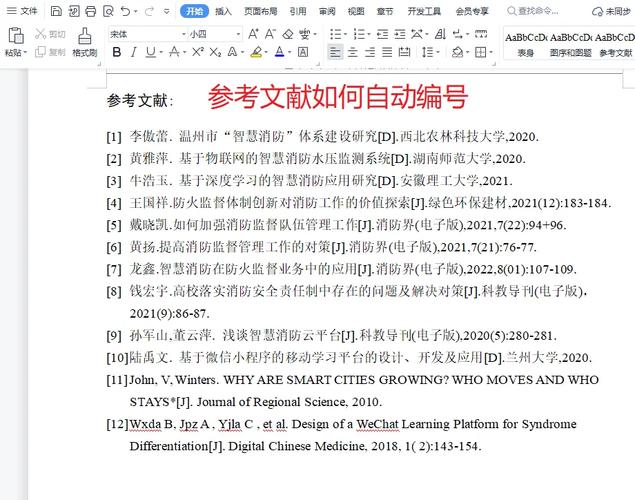在Microsoft Word 2007中添加参考文献,可以通过插入尾注的方法来实现,以下是详细的步骤:
1、准备文献:确保你有一个包含所有参考文献的文档或列表,这些文献将用于尾注。
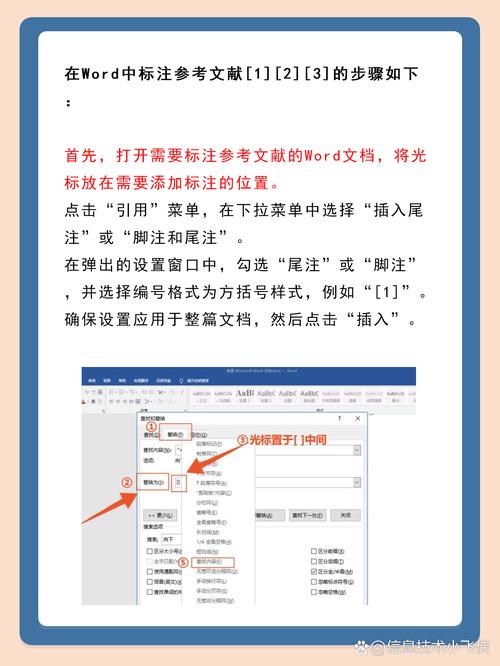
2、插入尾注:将光标放在需要插入参考文献的位置,然后点击“引用”菜单栏中的“插入尾注”,会在文档末尾出现一个尾注编号,光标会自动跳转到该位置。
3、输入文献信息:在尾注编号后,输入对应的文献信息,作者、出版年份、文章标题、期刊名称等。
4、格式化尾注:根据需要对尾注文本进行格式化,如设置字体、字号、行距等。
5、删除默认横线:如果不需要尾注前的默认横线,可以切换到普通视图,选择“视图”菜单中的“脚注”,然后在尾注下拉菜单中选择“尾注分隔符”和“尾注延续分隔符”,分别删除它们。
6、添加方括号:为了符合常见的引用格式,可以使用“查找和替换”功能为尾注编号添加方括号,具体操作是:按Ctrl+H打开“查找和替换”对话框,在“查找内容”文本框中输入“^e”(表示尾注),在“替换为”文本框中输入“[^&]”,然后点击“全部替换”。
7、交叉引用:如果需要在文档中多次引用同一文献,可以使用交叉引用功能,将光标放在需要引用的位置,点击“引用”菜单中的“交叉引用”,选择“尾注”作为引用类型,并选择相应的尾注编号。
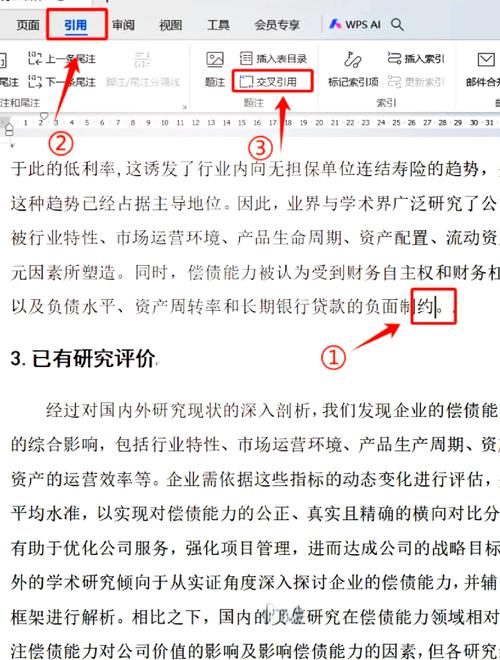
8、更新引用:当文献列表发生变化时,Word会自动更新引用,如果需要手动更新,可以选择引用的文本,右键点击选择“更新域”,或者按下F9键。
通过以上步骤,你可以在Word 2007中有效地管理和格式化参考文献,如果你有多个文献需要引用,只需重复上述步骤即可。
以上就是关于“word2007怎么加参考文献”的问题,朋友们可以点击主页了解更多内容,希望可以够帮助大家!